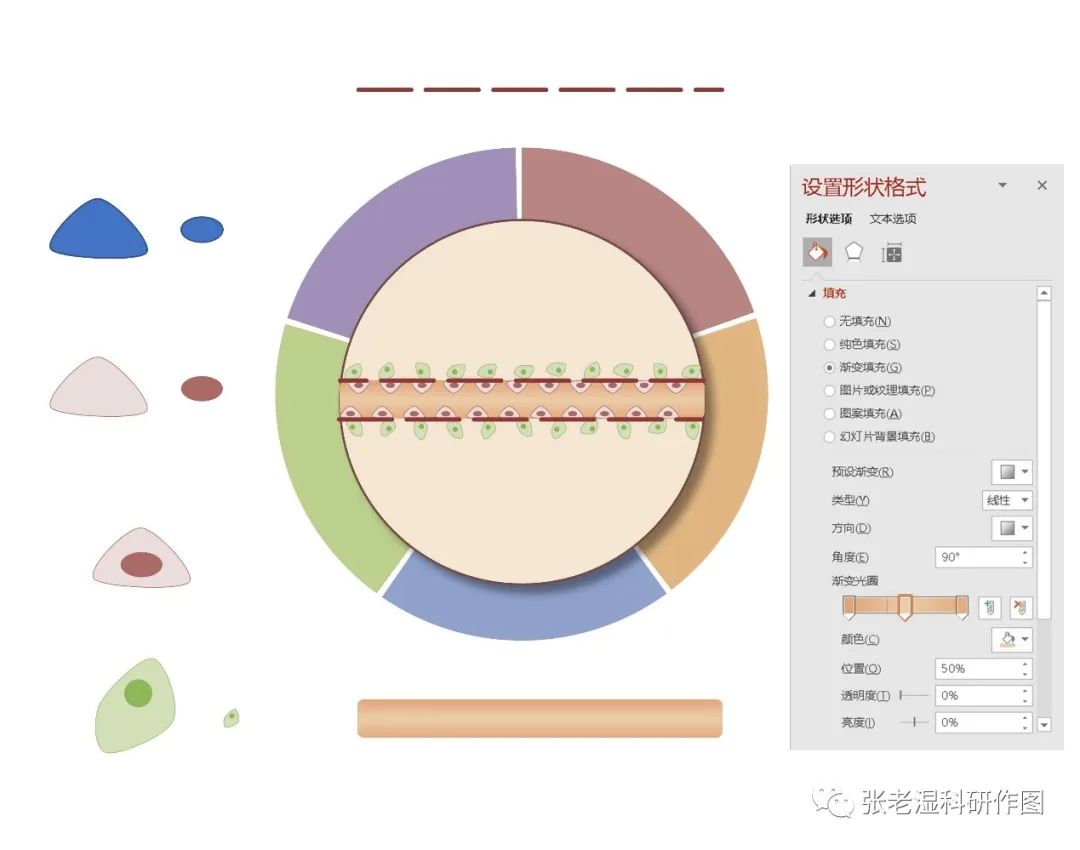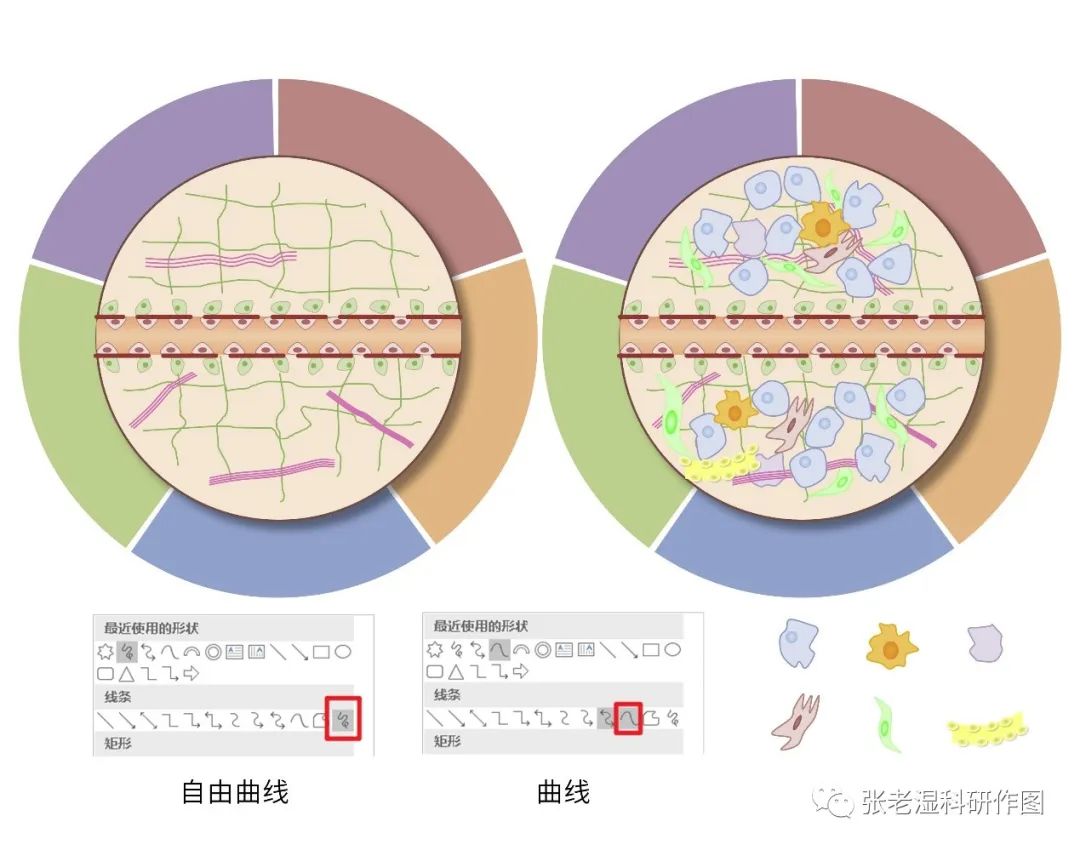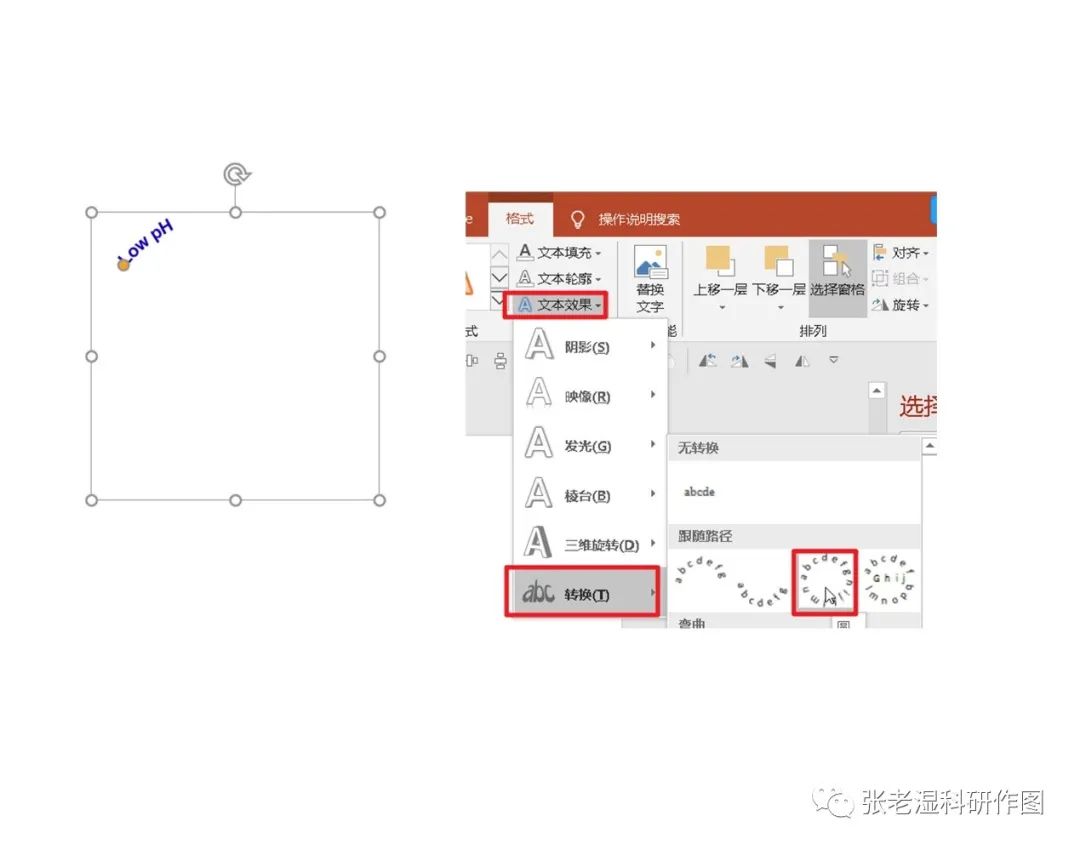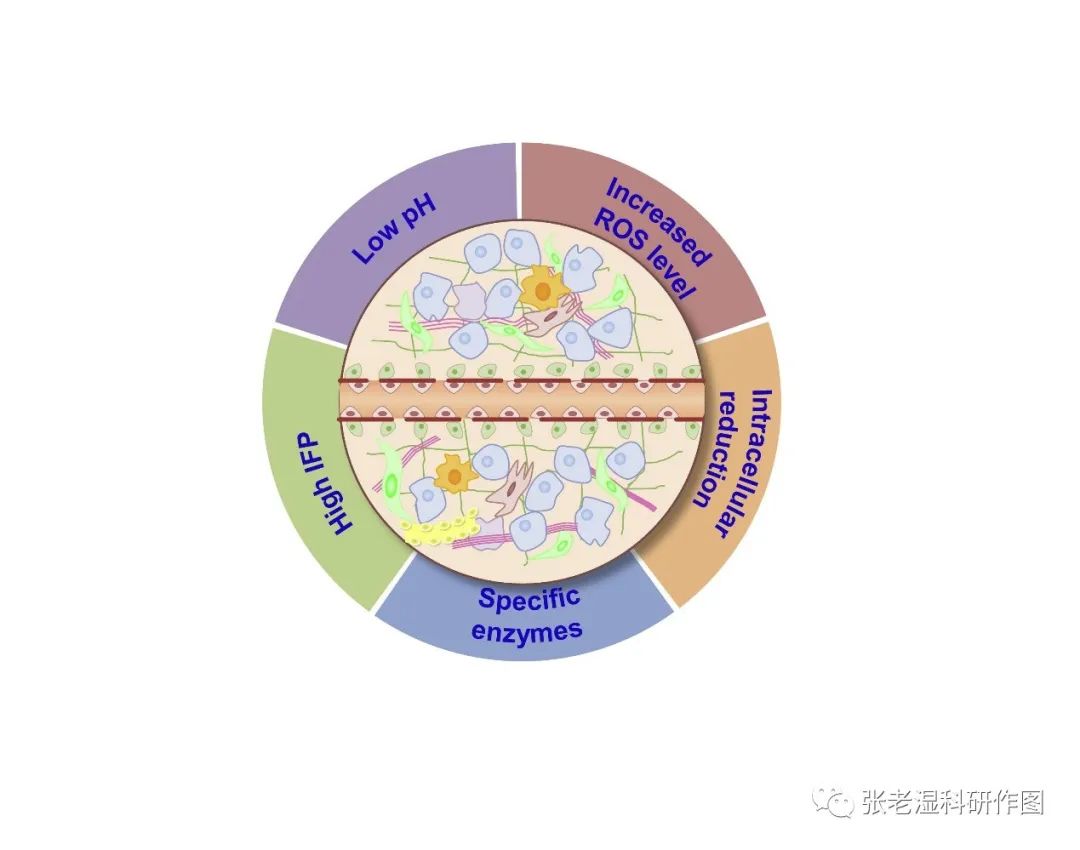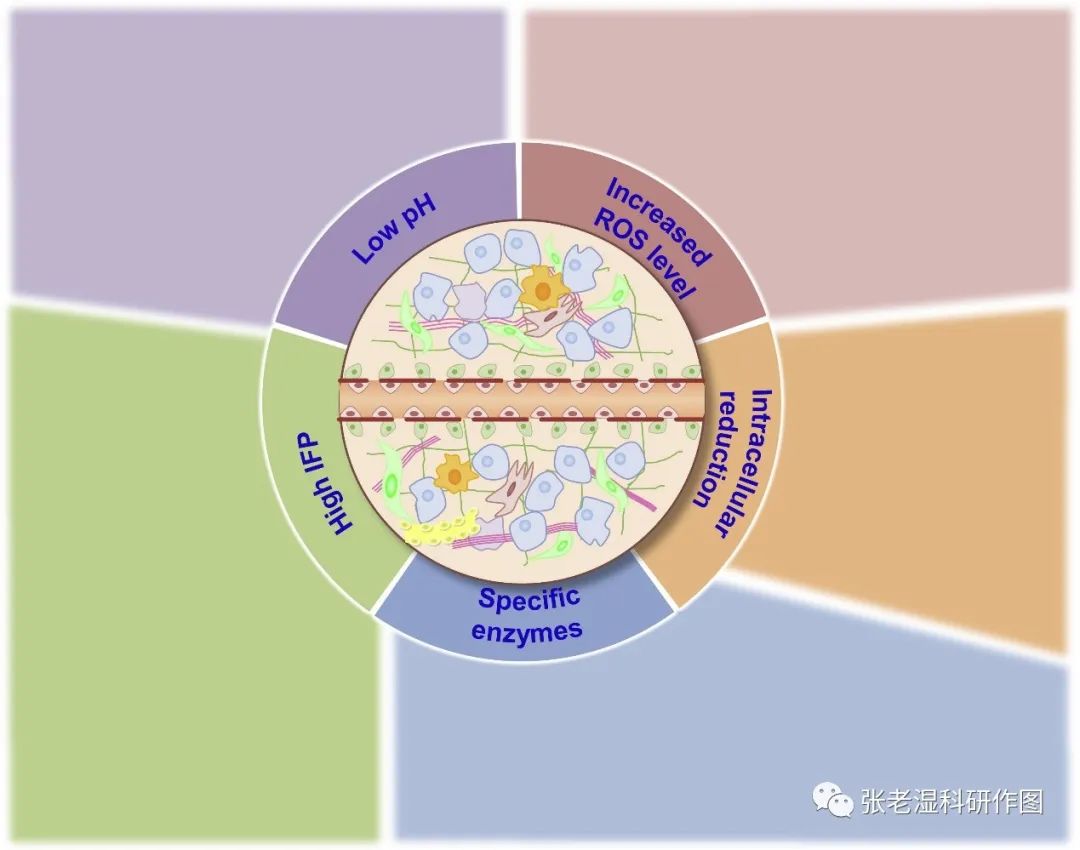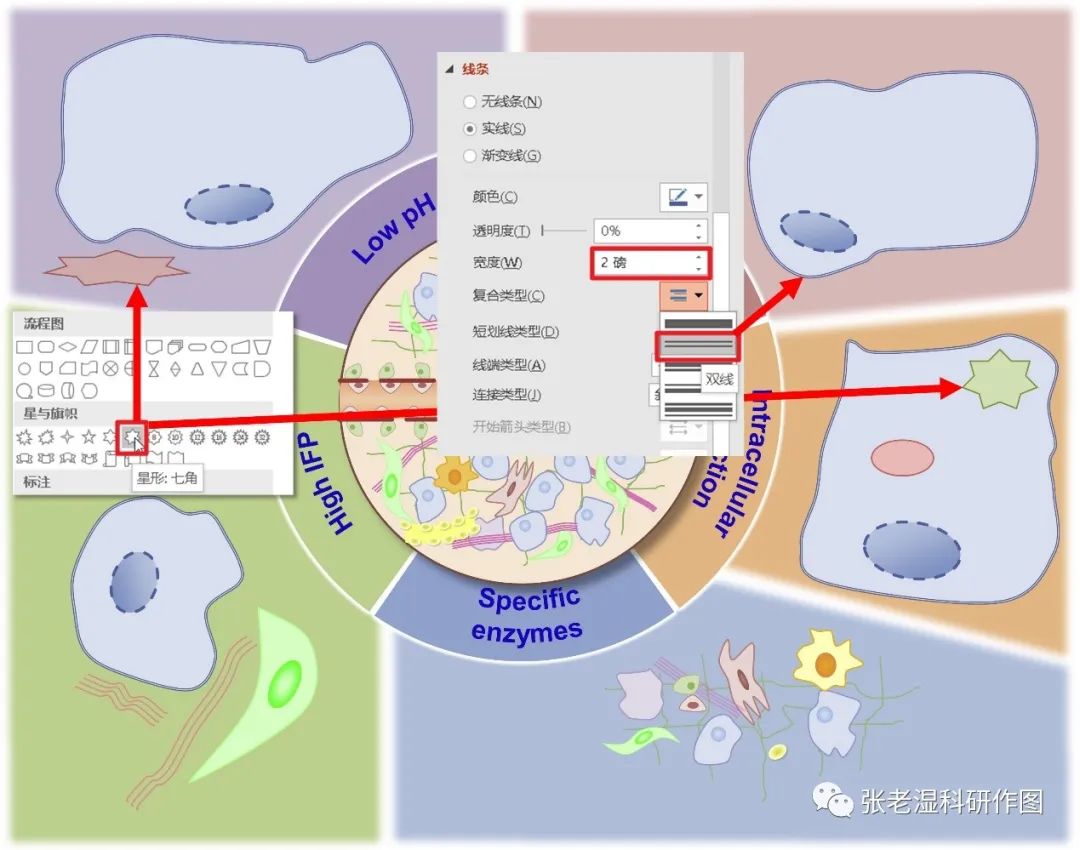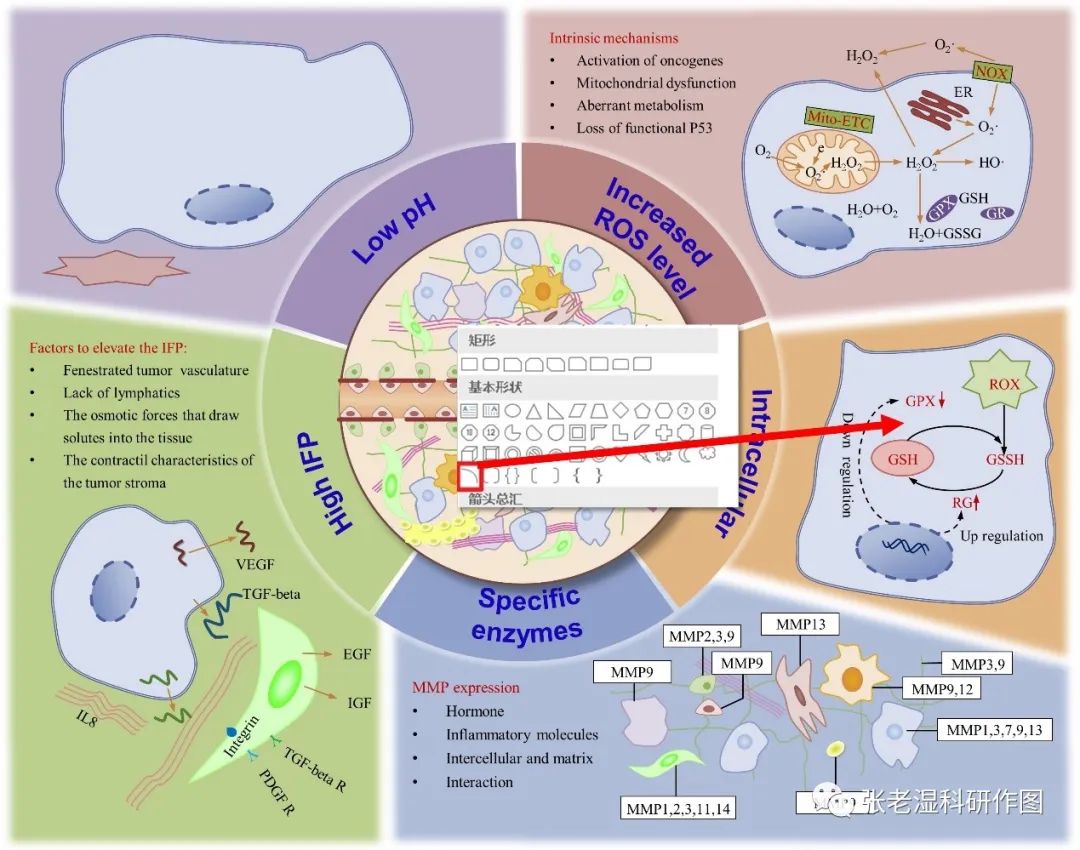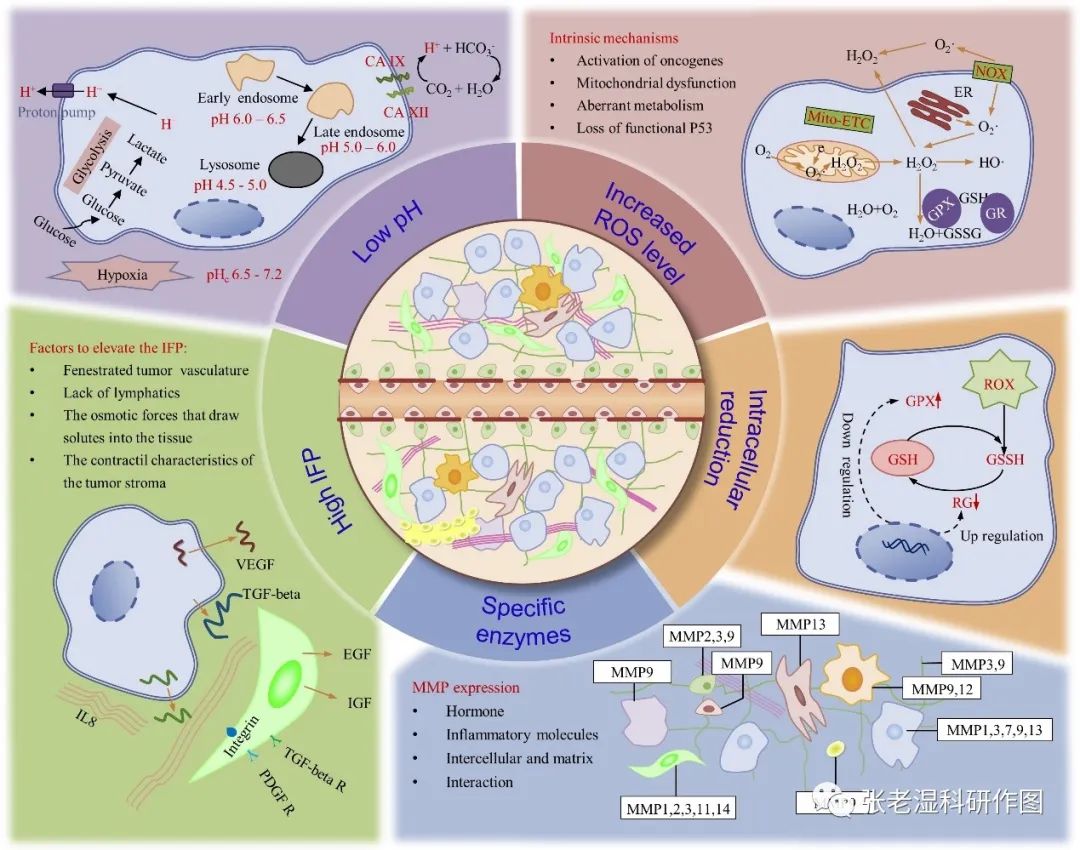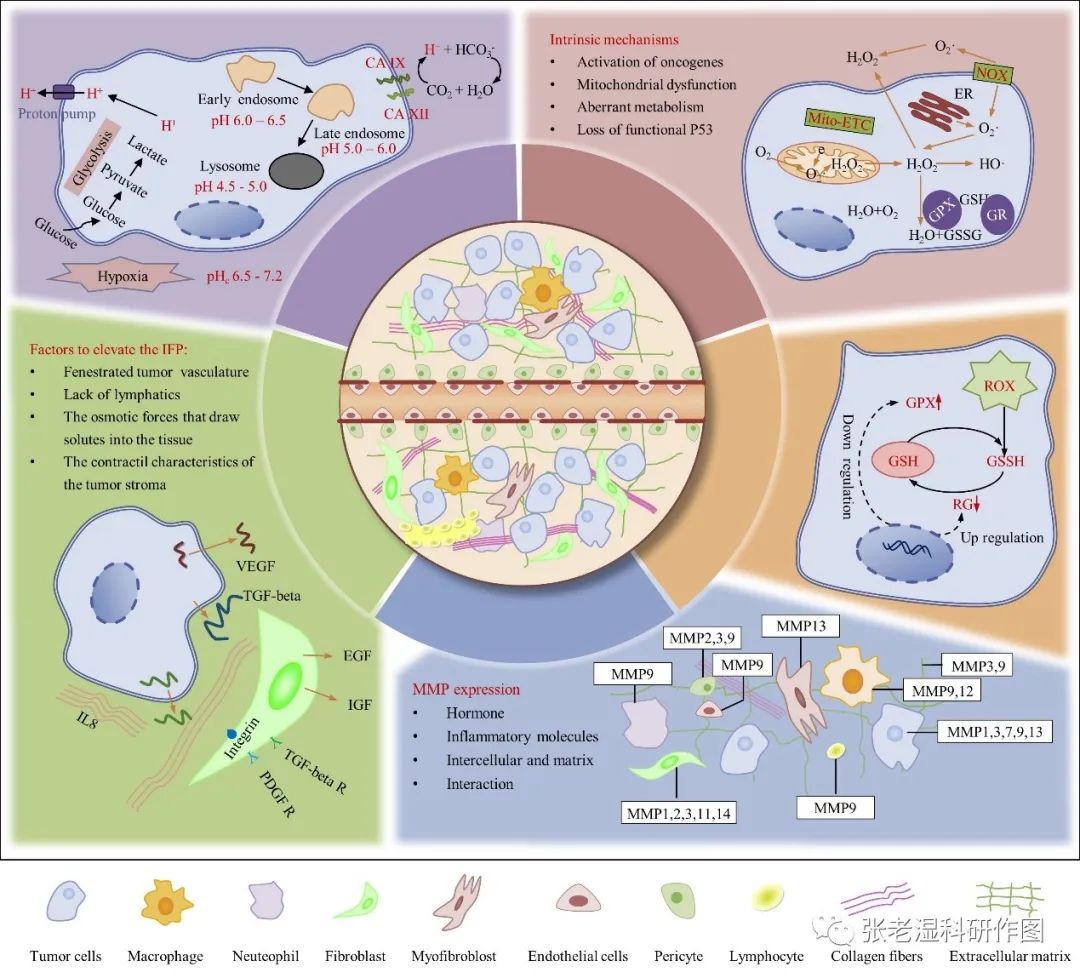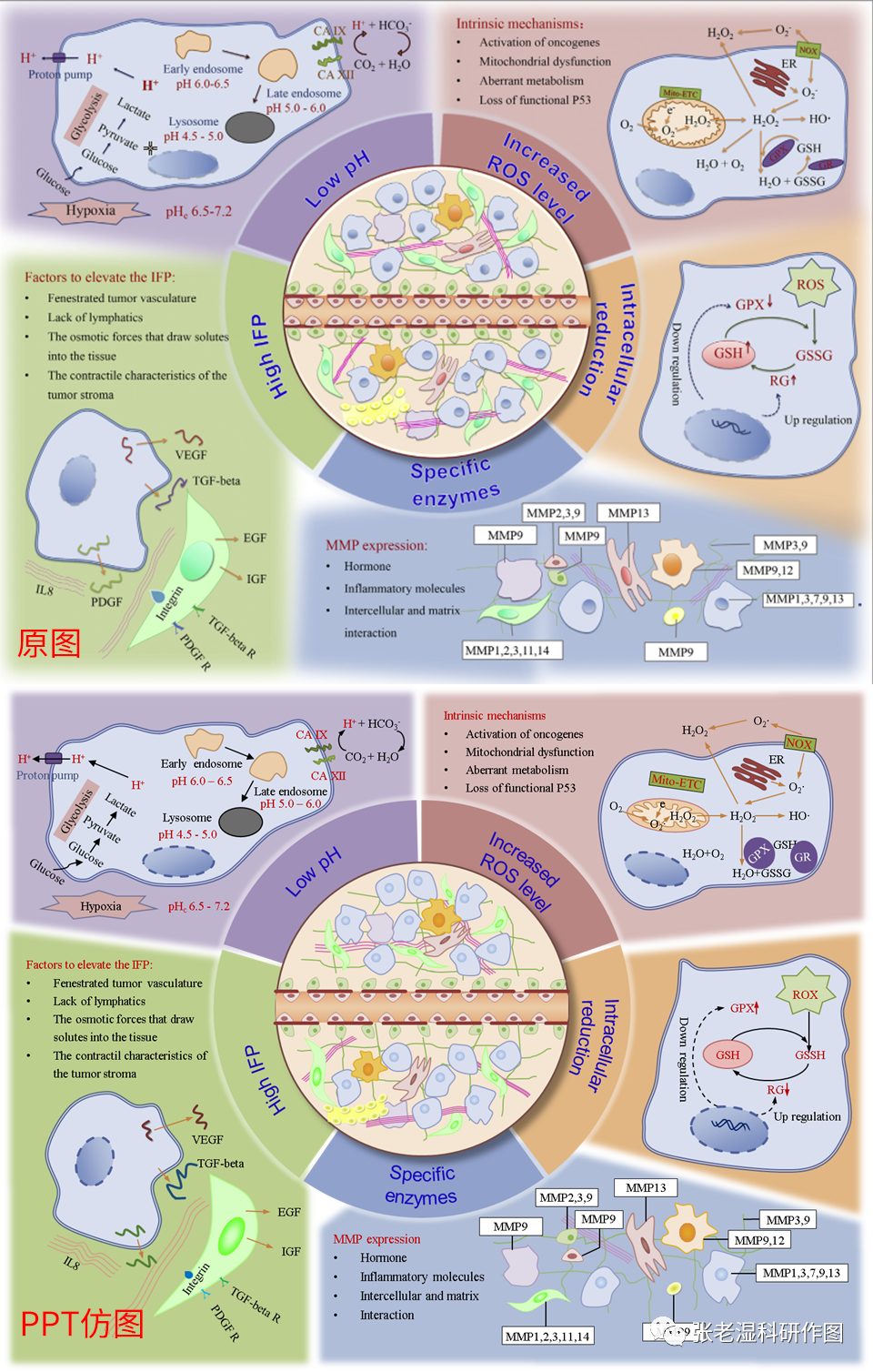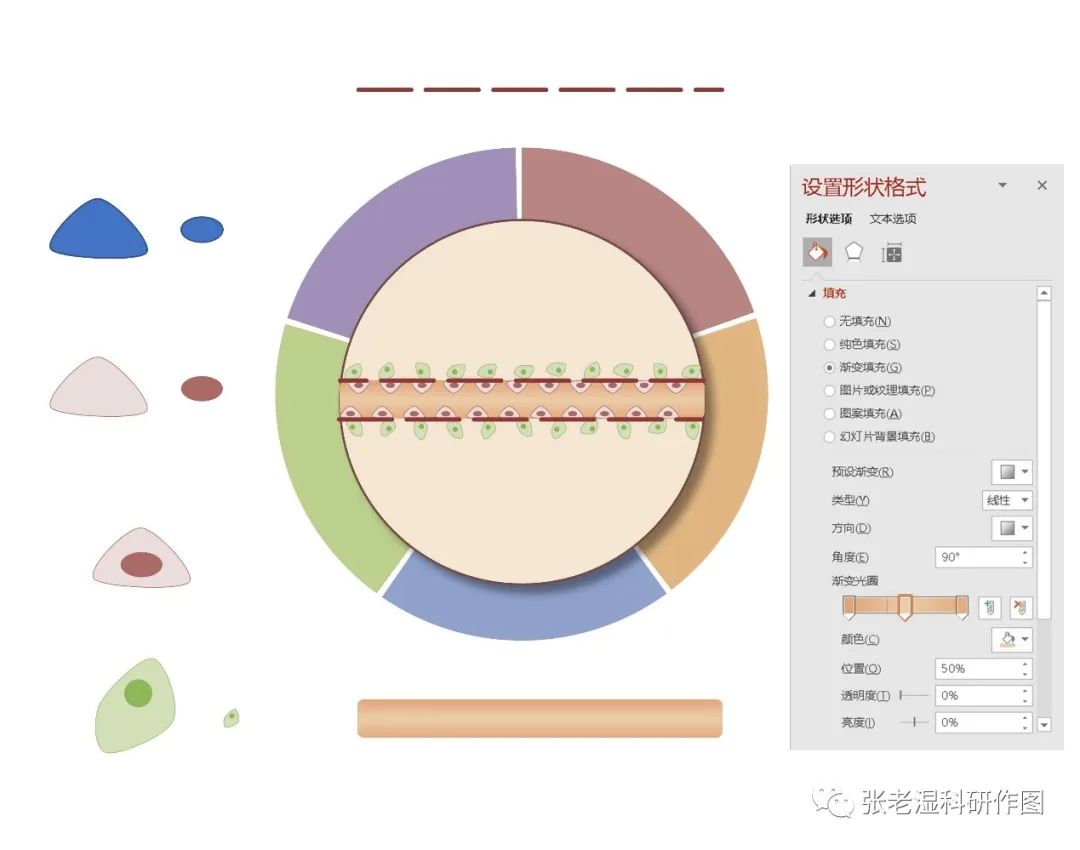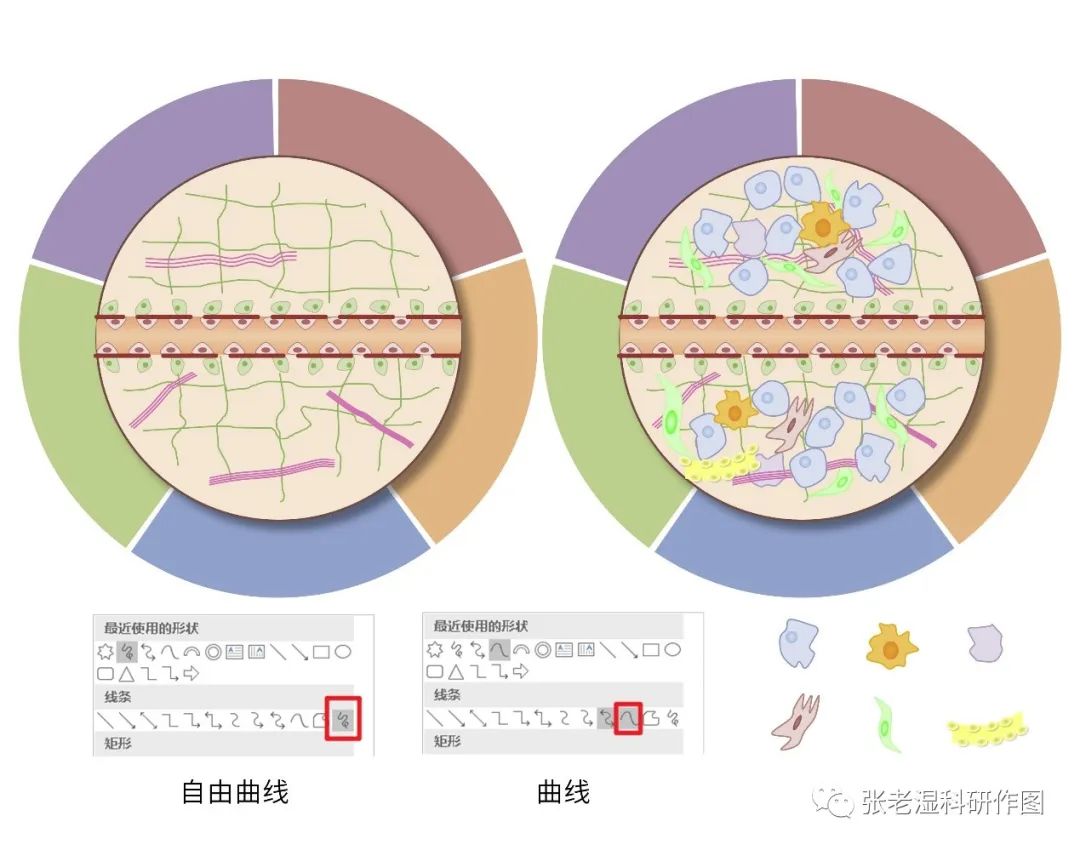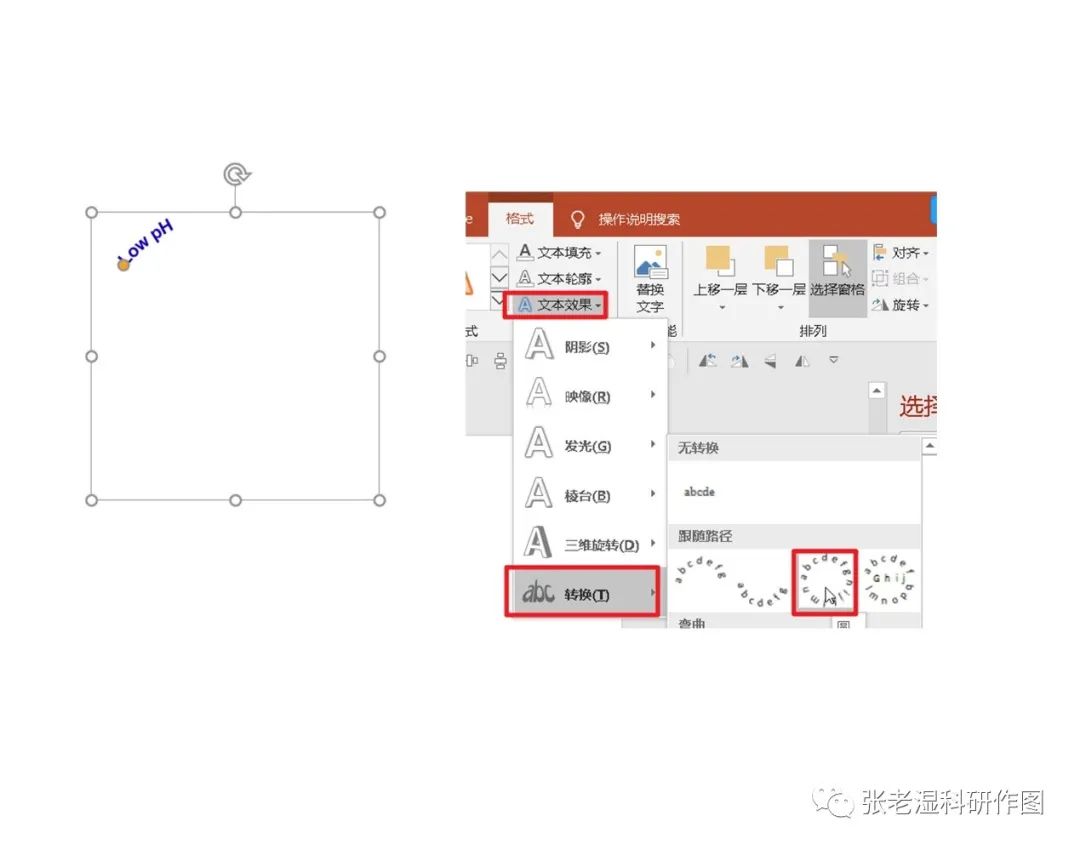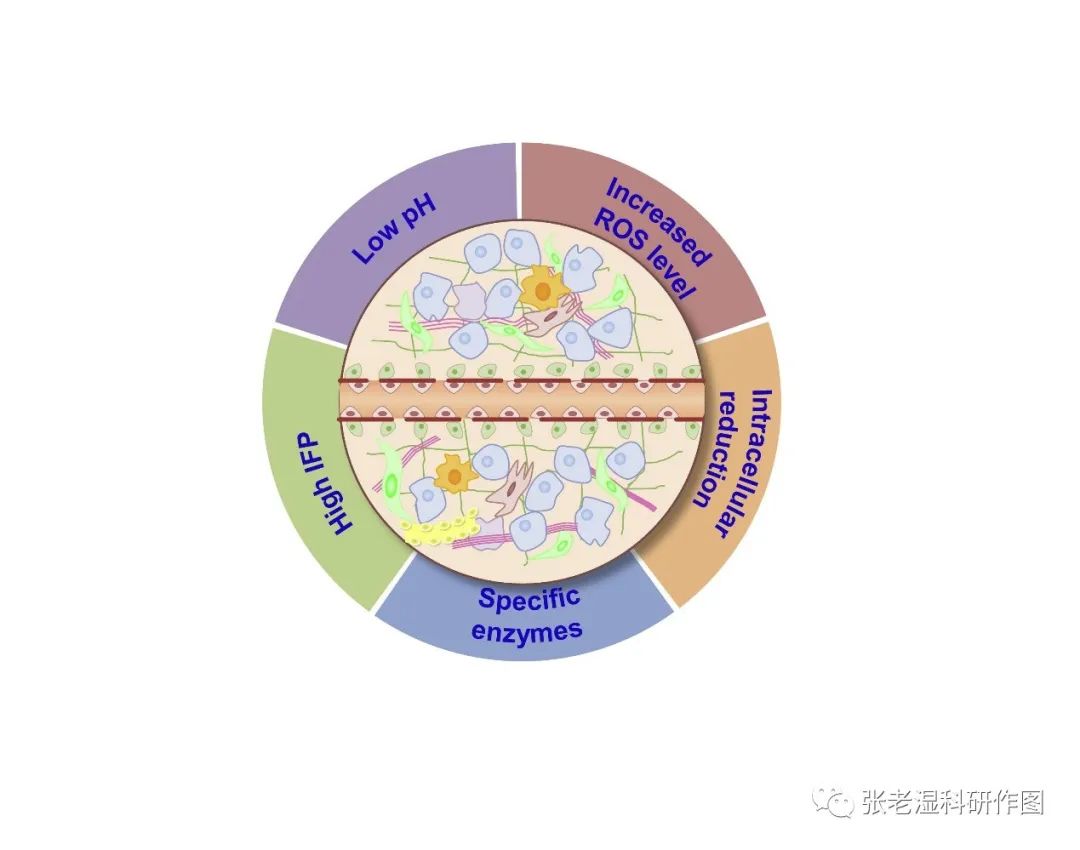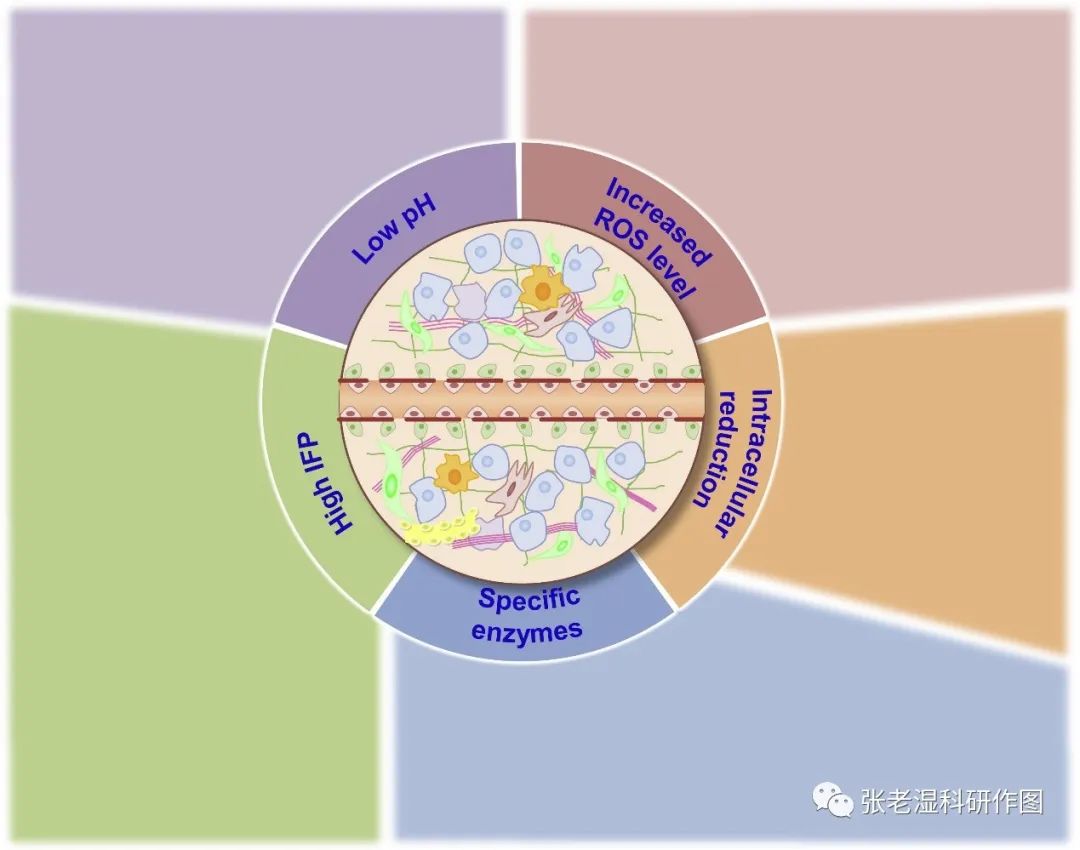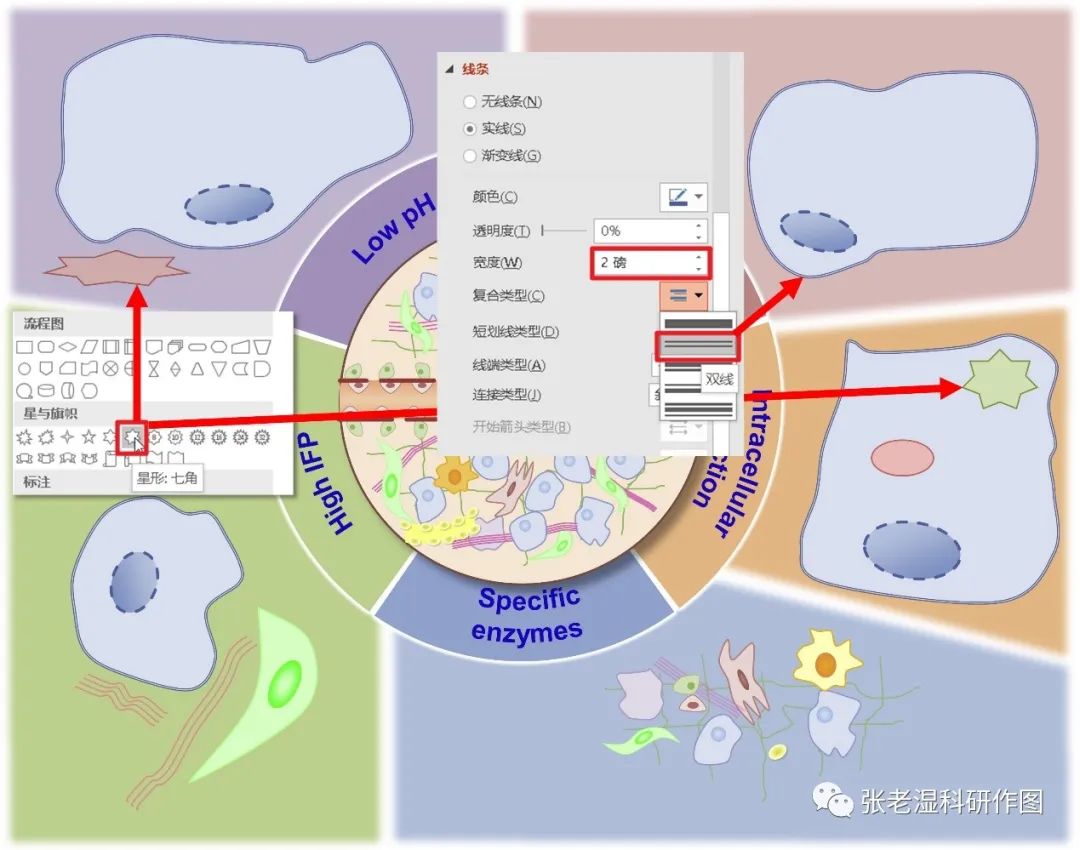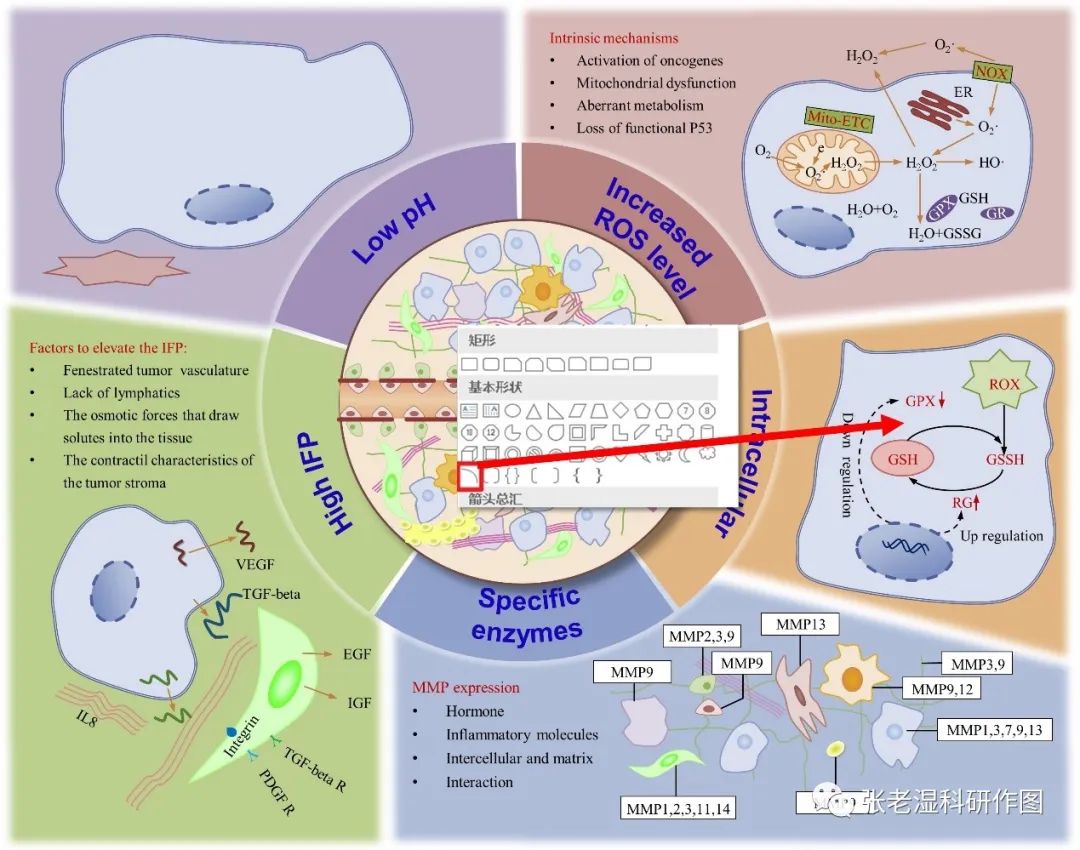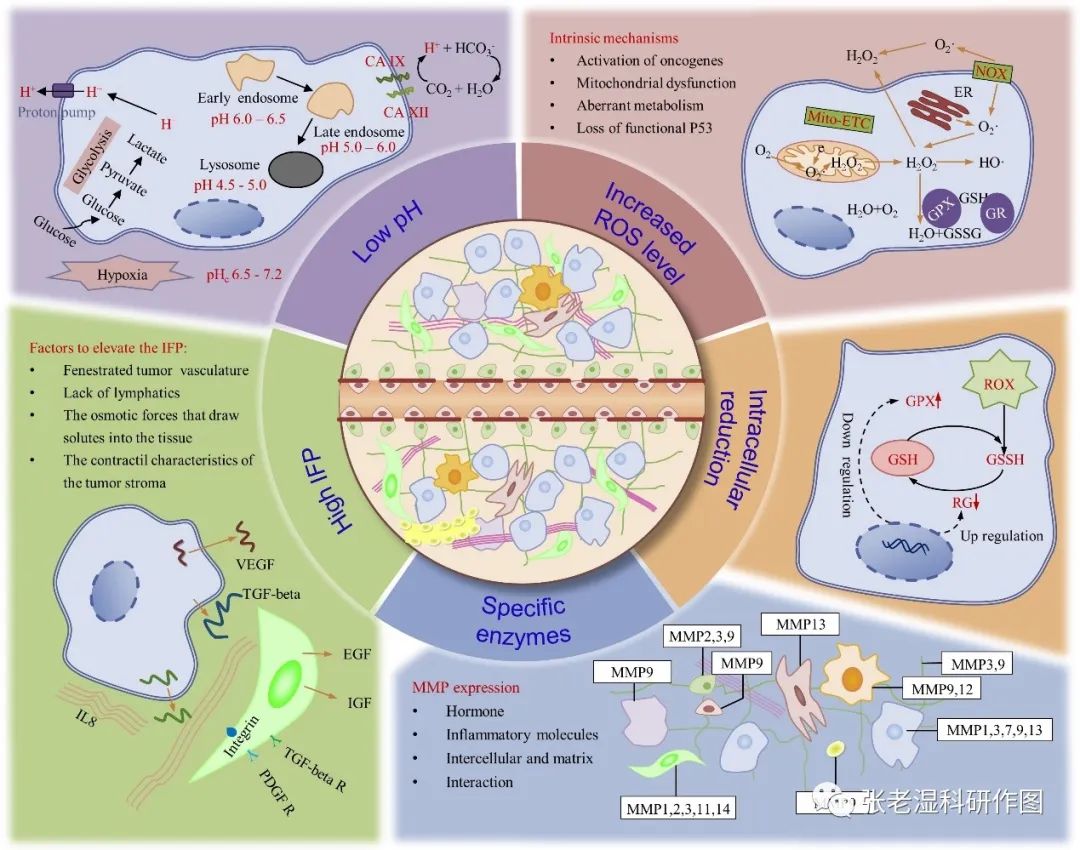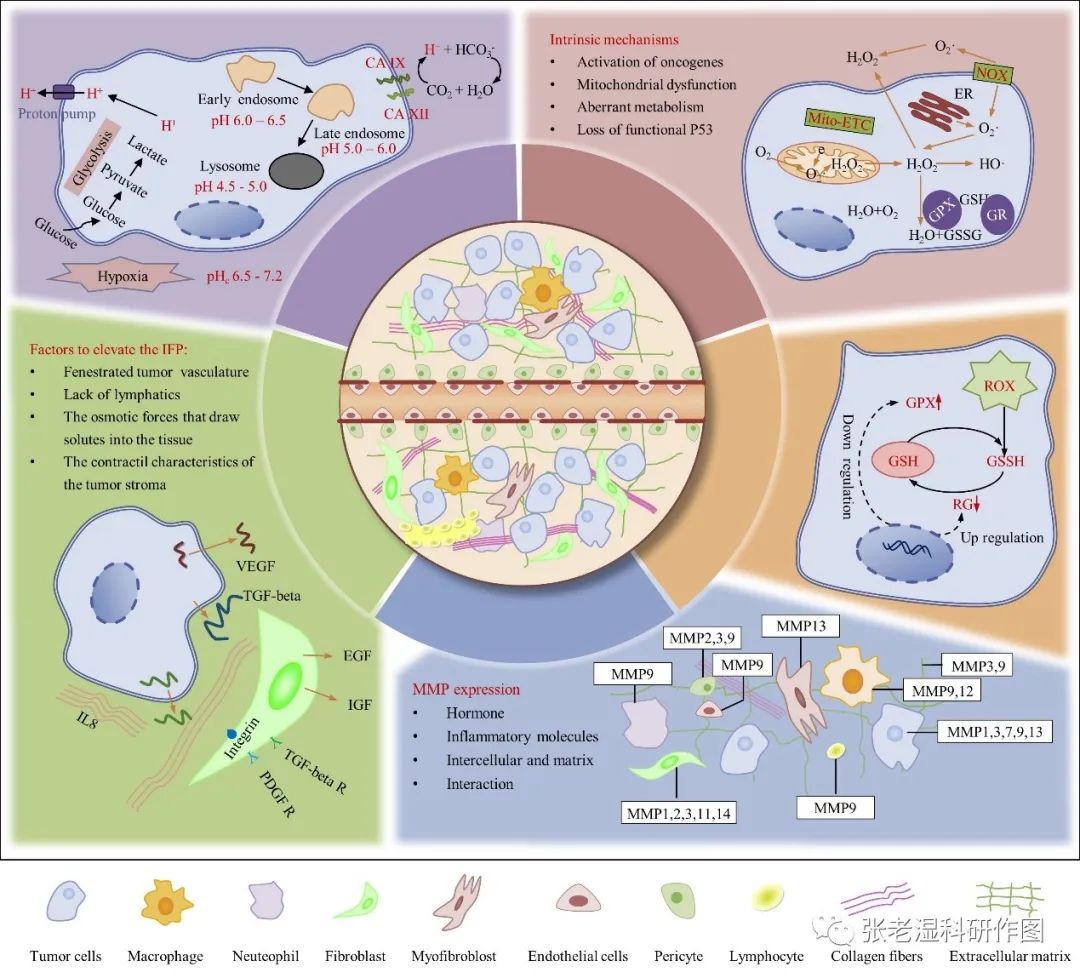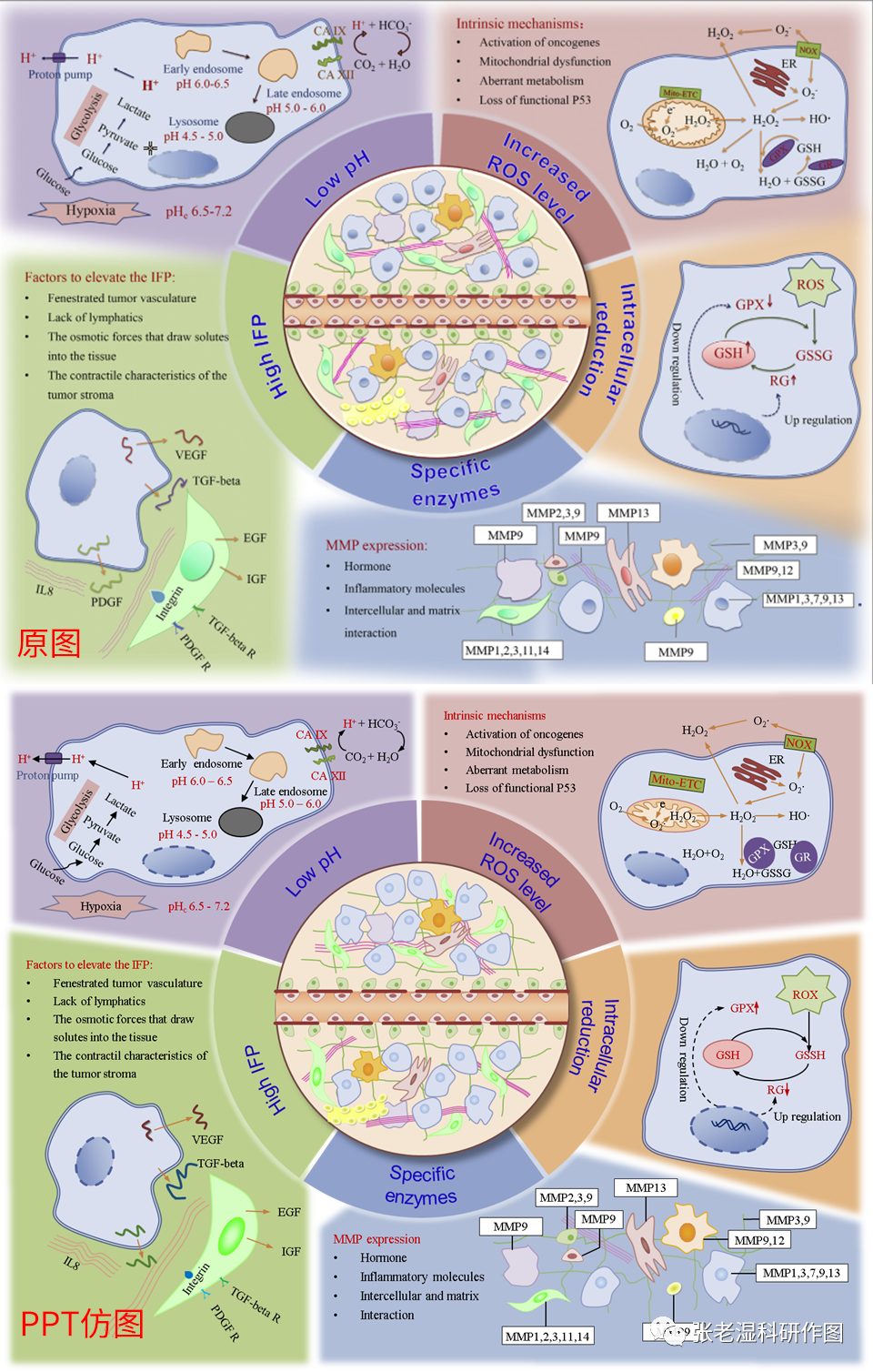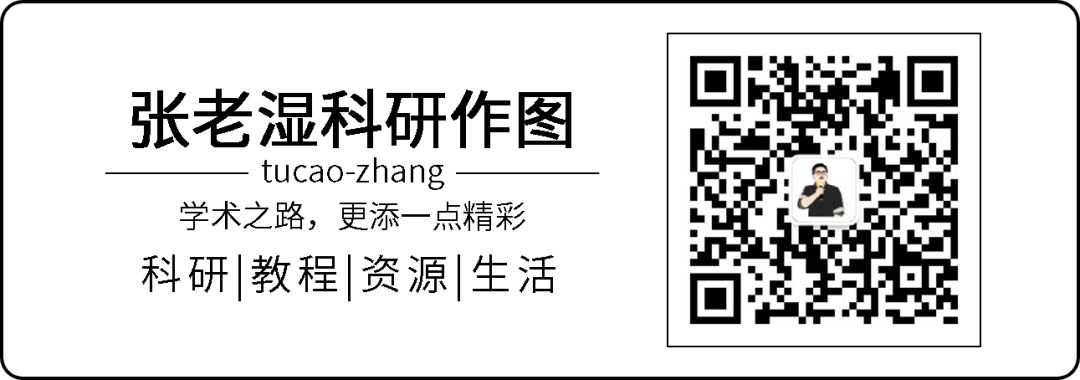
欢迎分享本文到朋友圈,文章转载、投稿、业务合作联系请微信Havana90~~
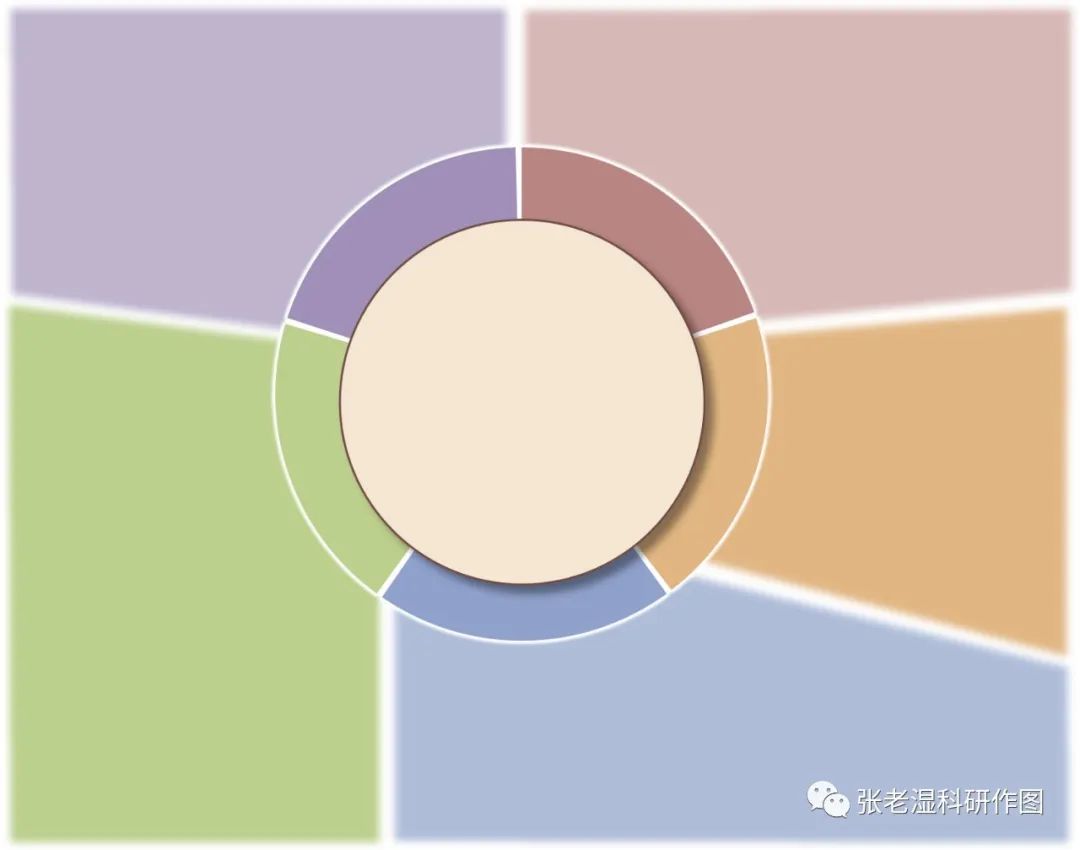
下面绘制各分图。
1、从中间圆盘内的图开始绘制。五大分图的底色块可以通过Alt+F10调出选择窗格,将它们隐藏起来,以免干扰中间内容的绘制。
中间圆圈的内容比较多,但是画法并不复杂。插入一个线性渐变的圆角矩形作为血管主体,用曲线工具绘制血管内皮细胞和周围细胞,插入渐变椭圆作为细胞核,用短直线排成一排虚线作为血管壁。在这个绘制过程中,注意使用F4这个快捷键,可以减轻很多重复操作。
2、使用“自由曲线”工具随意绘制细胞外基质(绿色的网格线),使用曲线工具绘制胶原蛋白纤维(洋红色的并排线条);然后利用曲线工具+渐变椭圆的方式画出几类细胞;
3、插入文本,选择格式-文本效果-转换-圆效果,使得文字成圆形排列;Specific
Enzymes选择“拱形:下”效果,注意文本框要拉大一点,让文本契合整个环状;加入5个圆形排布文本之后,在选择窗格里面隐藏起来,以免干扰后续操作。这一步也可以在最后做。
4、将原来隐藏的五大色块显示出来,开始绘制各个分图;
5、主要细胞形态使用曲线工具绘制,线条类型选择“双线”;细胞核使用椭圆,线条类型为虚线,线性渐变填充;再在合适的位置插入图形“星形:七角”(其实看到这个七角形,我就能肯定原图也是用PPT画的了);
右下角的蓝色块最好画,因为都是从中间圆形里面复制粘贴出来的元件(注意隐藏中间的环状文字,否则会干扰复制);
6、分图里面的线粒体、DNA、内质网,在之前的PPT科研绘图教程里面都讲过了,除了费点时间,其他没啥难度。
成环箭头可以使用曲线工具画曲线然后加箭头,也可以使用弧线加箭头,也都是讲过的内容,这里使用弧线加箭头。
最后,对比一下原图和这次仿制的图形,上面是原图,下面是仿图:
至此,Biotechnology Advances这幅插图就使用PPT绘制完成。
就我自己的使用经验来看,AI会方便一些,但是用熟了PPT也毫无问题。
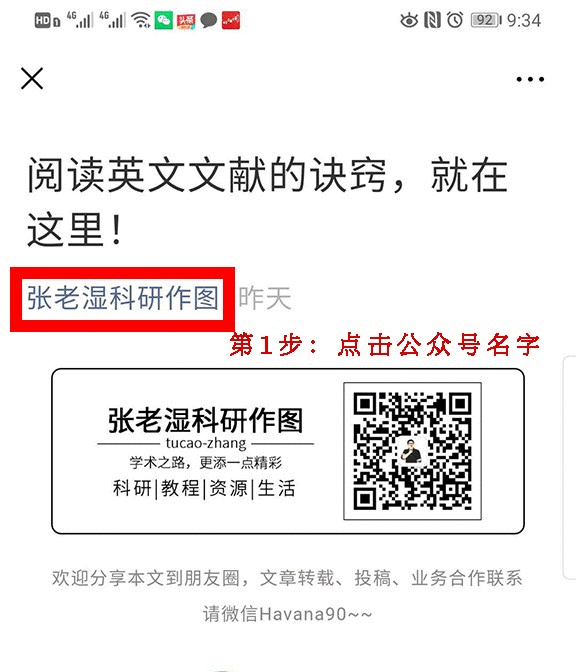
业务合作、粉丝投稿、加入本平台组织的科研交流群,以及高校或科研单位、企业(含博士后)想在此平台免费发布博士、博士后招聘、推送实验室最新科研成果等信息,请加微信号Havana90详谈。